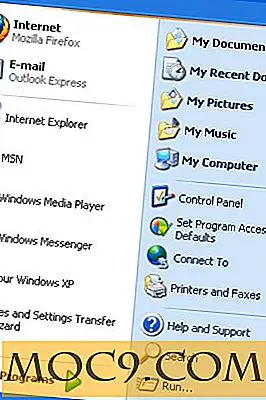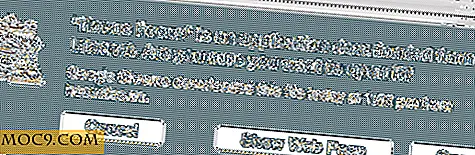Android पर विभिन्न ऐप्स के लिए विशिष्ट वॉल्यूम कैसे सेट करें
आपके एंड्रॉइड फोन में प्रत्येक एप के लिए कोई सार्वभौमिक वॉल्यूम सेटिंग्स नहीं है। उन्हें उपयोग करने से पहले आपको अपनी जरूरतों के अनुसार प्रत्येक ऐप की मात्रा समायोजित करने की आवश्यकता है। उदाहरण के लिए, आप संगीत को जोर से सुनना पसंद कर सकते हैं, लेकिन वीडियो गेम की झुकाव ध्वनि पूर्ण मात्रा में प्रसन्न नहीं हो सकती है।
यदि आप किसी अन्य ऐप पर स्विच करते समय वॉल्यूम समायोजित करने के लिए परेशान पाते हैं, तो हो सकता है कि आप प्रक्रिया को स्वचालित नहीं कर सकें। ऐप वॉल्यूम कंट्रोल एक ऐसा ऐप है जो आपको ऐप लॉन्च करने के तुरंत बाद इसे स्वचालित रूप से समायोजित करने के लिए आपके ऐप की वॉल्यूम पर पूर्ण नियंत्रण देगा। चलो देखते हैं कि ऐप वॉल्यूम कंट्रोल आपके जीवन को कैसे आसान बना सकता है।
ऐप वॉल्यूम नियंत्रण सेट अप करना
ऐप वॉल्यूम नियंत्रण डाउनलोड करें और इसे लॉन्च करें। आपको अपने फोन की एक्सेसिबिलिटी सेटिंग्स में "ऐप वॉल्यूम कंट्रोल सर्विस" चालू करने के लिए कहा जाएगा। बस प्रॉम्प्ट पर टैप करें, और आपको एक्सेसिबिलिटी सेटिंग्स पर निर्देशित किया जाएगा। इस सुविधा को चालू करने के लिए अब "ऐप वॉल्यूम कंट्रोल सर्विस" पर टैप करें। इसे सक्षम करके आप ऐप वॉल्यूम कंट्रोल को बताएंगे कि एप्लिकेशन कब शुरू होता है और वॉल्यूम चेंज की कस्टम सूचनाएं देता है।

एक बार सक्षम होने पर, ऐप्स की एक बड़ी सूची खोजने के लिए ऐप वॉल्यूम नियंत्रण पर वापस जाएं। इस सूची में सभी तृतीय-पक्ष ऐप्स और सिस्टम ऐप्स / सेवाएं शामिल हैं, इसलिए आपको कई ऐप्स मिल सकते हैं जो आपको समझ में नहीं आ सकते हैं। यदि आप केवल तृतीय-पक्ष ऐप्स के लिए वॉल्यूम समायोजित करना चाहते हैं, तो उपरोक्त "गियर" आइकन पर टैप करें और सेटिंग में "सिस्टम ऐप्स दिखाएं" बंद करें। अब आप केवल उन ऐप्स को देखेंगे जिन्हें आपने व्यक्तिगत रूप से डाउनलोड किया है।

जबकि आप सेटिंग्स में हैं, आपको कुछ अन्य विकल्पों को भी ट्विक करना चाहिए। वॉल्यूम समायोजित होने पर आप निर्दिष्ट कर सकते हैं कि आप अधिसूचना प्राप्त करना चाहते हैं या अलर्ट को कंपन करना चाहते हैं। साथ ही, संगीत बजाने के दौरान ऐप वॉल्यूम को एडजस्ट नहीं करने के लिए आप "म्यूजिक प्लेबैक को प्राथमिकता दें" सक्षम कर सकते हैं।
एक ऐप के लिए वॉल्यूम सेट करें
इसकी मात्रा को समायोजित करने के लिए विकल्पों को खोलने के लिए मुख्य इंटरफ़ेस में किसी भी ऐप पर टैप करें। वहां आपको समायोजित करने के लिए पांच प्रकार की मात्रा दिखाई देगी, जिसमें निम्न शामिल हैं:
- मीडिया: जब आप इसे खोलते हैं तो मानक एप्लिकेशन की आवाज।
- अंगूठी: जब कोई आपको कॉल करता है तो वह आवाज जो आप सुनते हैं।
- अलार्म: आपके फोन के अलार्म की आवाज।
- अधिसूचनाएं: ऐप नोटिफिकेशन या टेक्स्ट मैसेज की आवाज, जैसे कि Viber संदेश अलर्ट।
- सिस्टम: एक फोन की प्रणाली की आवाज, जैसे नल और स्वाइप आदि।

आप इसे चालू करने और समायोजित करने के लिए प्रत्येक वॉल्यूम प्रकार के शीर्ष पर टॉगल बटन पर टैप कर सकते हैं। यदि आप किसी वॉल्यूम प्रकार को चालू नहीं करते हैं, तो इसके बजाय डिफ़ॉल्ट वॉल्यूम का उपयोग किया जाएगा।

पांच अलग-अलग वॉल्यूम प्रकारों के अलावा, आप स्पीकर्स, हेडसेट और ब्लूटूथ सहित तीन ध्वनि आउटपुट प्रकारों के लिए प्रोफ़ाइल भी बना सकते हैं। इन ध्वनि आउटपुट स्रोतों में से किसी एक का उपयोग करते समय, निर्दिष्ट ध्वनि सेटिंग्स का उपयोग किया जाएगा।

जब कोई ऐप शुरू होता है और जब कोई ऐप बंद होता है तो आप अलग प्रोफ़ाइल बना सकते हैं। "बंद होने पर" टैब पर स्विच करें, और जब आप ऐप बंद करते हैं तो वॉल्यूम को समायोजित करने के लिए विकल्प देखेंगे। डिफ़ॉल्ट रूप से, यह वॉल्यूम को डिफ़ॉल्ट रूप से वापस स्विच करने के लिए सेट है, लेकिन यदि आवश्यक हो तो आप इसे बदल सकते हैं। एक बार जब आप "प्रारंभ करते समय" और "बंद होने पर" वॉल्यूम समायोजित कर लेते हैं, तो सेटिंग्स को सहेजने के लिए स्क्रीन के ऊपरी दाएं कोने में "सहेजें" आइकन पर क्लिक करें।

अब आप देखेंगे कि उस विशिष्ट ऐप के लिए वॉल्यूम सेटिंग्स को टॉगल किया जाएगा। जब भी आप उस विशिष्ट ऐप को खोलते हैं, तो वॉल्यूम स्वचालित रूप से समायोजित हो जाएगा, और आपको अधिसूचित किया जाएगा। यदि आप स्वचालित वॉल्यूम एडजस्टमेंट को रोकना चाहते हैं, तो ऐप के बगल में टॉगल बटन पर टैप करें, और यह कस्टमाइज्ड सेटिंग्स के साथ गड़बड़ किए बिना बंद हो जाएगा।

अपने वॉल्यूम को स्वचालित रूप से समायोजित करने के लिए अपने सभी वांछित ऐप्स के साथ प्रक्रिया को दोहराएं।
निष्कर्ष
प्रत्येक बार जब आप किसी अन्य ऐप पर स्विच करते हैं तो वॉल्यूम समायोजित करने में वास्तव में परेशान हो सकता है, और आप हर बार सही वॉल्यूम सेट करने में भी असमर्थ हैं। ऐप वॉल्यूम नियंत्रण आपको स्वचालित रूप से वॉल्यूम समायोजित करने में मदद करेगा और ऐप वॉल्यूम पर पूर्ण नियंत्रण लेने के लिए आपको कुछ अतिरिक्त विकल्प देगा। आप अपने एंड्रॉइड ऐप वॉल्यूम को कैसे प्रबंधित करते हैं? हमें टिप्पणियों में बताएं।

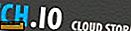
![3 लाइटवेट मीडिया प्लेयर जो आपके सिस्टम संसाधनों को हॉग नहीं करेंगे [विंडोज़]](http://moc9.com/img/music-foobar2000.jpg)